使用“修剪”和“延伸”工具可以将一个或多个图元修剪或延伸至边界。
也可以延伸不平行的图元以形成角,或者在它们相交时对它们进行修剪以形成角。 选择要修剪的图元时,光标位置指示要保留的图元部分。
可以将这些工具与以下图元结合使用:
- 墙
- 线
- 梁
- 支撑
- MEP 设计图元,包括风管、管道、线管、电缆桥架以及制造风管和管道
修剪或延伸图元
- 执行以下操作之一:
目标 操作 将两个所选图元修剪或延伸成一个角 单击“修改”选项卡
 “修改”面板
“修改”面板
 (修剪/延伸到角部)。
(修剪/延伸到角部)。
选择每个图元。
选择需要将其修剪成角的图元时,请确保单击要保留的图元部分。
将一个图元修剪或延伸到其他图元定义的边界 单击“修改”选项卡
 “修改”面板
“修改”面板
 (修剪/延伸单一图元)。
(修剪/延伸单一图元)。
选择用作边界的参照。 然后选择要修剪或延伸的图元。
如果此图元与边界(或投影)交叉,则保留所单击的部分, 而修剪边界另一侧的部分。
将多个图元修剪或延伸到其他图元定义的边界 单击“修改”选项卡
 “修改”面板
“修改”面板
 (修剪/延伸多个图元)。
选择用作边界的参照。 使用一个或以下两种方法来选择要修剪或延伸的图元:
(修剪/延伸多个图元)。
选择用作边界的参照。 使用一个或以下两种方法来选择要修剪或延伸的图元:- 单击以选择要修剪或延伸的每个图元。
- 在要修剪或延伸的图元周围绘制一个选择框。
注: 当从右向左绘制选择框时,图元不必包含在选中的框内。 当从左向右绘制时,仅选中完全包含在框内的图元。对于与边界交叉的任何图元,则保留所单击的图元部分。 在绘制选择框时,会保留位于边界同一侧(单击开始选择的地方)的图元部分, 而修剪边界另一侧的部分。
修剪两点之间的图元 单击“修改”选项卡  “修改”面板
“修改”面板
 (拆分图元)。 在选项栏上,选择“删除内部段”。 单击图元上的两点以定义所需的边界。 内部线段被删除,其余部分将被保留。 请参见拆分图元。
(拆分图元)。 在选项栏上,选择“删除内部段”。 单击图元上的两点以定义所需的边界。 内部线段被删除,其余部分将被保留。 请参见拆分图元。
- 继续使用当前选定的选项修剪或延伸图元,或选择不同的选项。
注: 可以在工具处于活动状态时随时选择不同的“修剪”或“延伸”选项。这也会清除使用上一个选项所做的任何最初选择。
- 要退出该工具,请按 Esc 键。
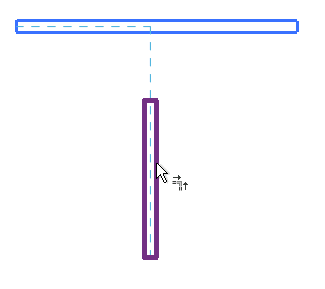
“修剪/延伸为角部”工具的预览
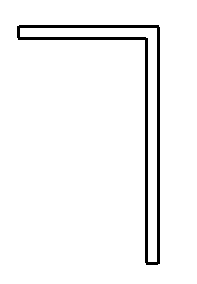
“修剪/延伸为角部”操作的结果
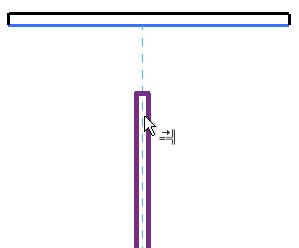
将水平墙选作边界的“修剪/延伸单一图元”选项的预览
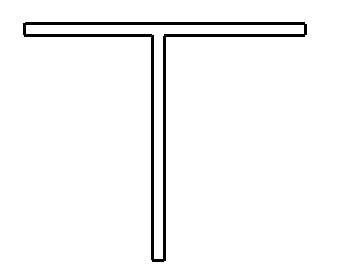
“修剪/延伸单一图元”操作的结果
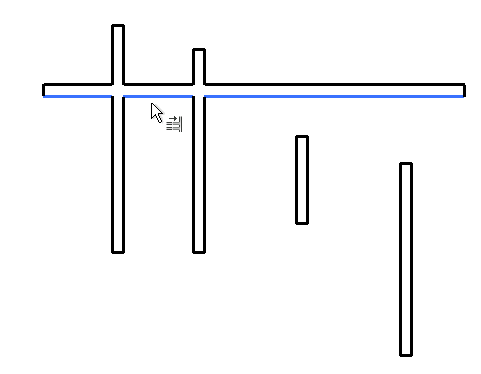
将水平墙选作边界的“修剪/延伸多个图元”选项的预览
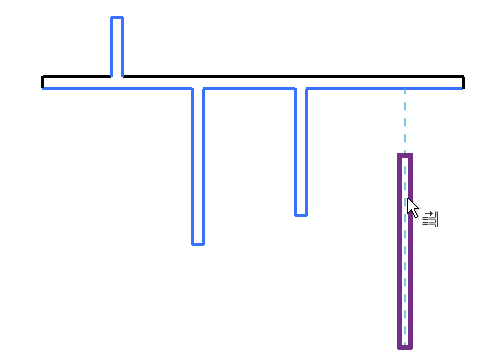
单击边界上最左边垂直墙、单击边界下接下来的两面墙以及高亮显示右边墙的结果
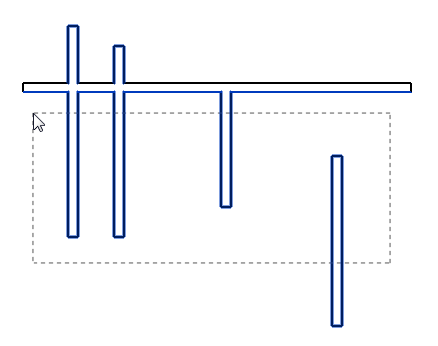
将水平墙选作边界并且选择框从右向左绘制的“修剪/延伸多个图元”选项的预览
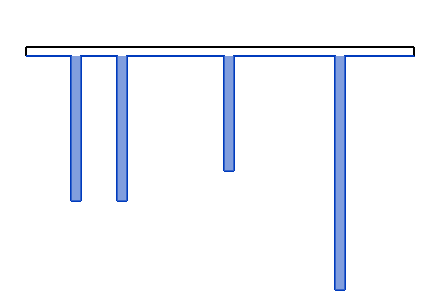
从边界下方开始绘制选择框以包含垂直墙的结果
 视频:修剪和延伸图元
视频:修剪和延伸图元